Configurando o dia e a hora das regras de acesso nos dispositivos RV160x/RV260x
Objetivo
O objetivo deste artigo é mostrar a você como configurar as configurações de dia e hora quando as regras de acesso se aplicam ao tráfego de rede.
Requirements
- RV160x
- RV260x
Introduction
A configuração de regras de acesso permite o controle granular dos tipos de tráfego que passam pela rede. As regras de acesso são um bom método para aplicar a política da empresa, bem como a política de segurança. Este artigo se concentrará no por que e como gerenciar os cronogramas de dia e hora para a aplicação das regras de controle de acesso.
Por que gerenciar o dia e a hora das regras de acesso?
A aplicação de dia e hora da lista de controle de acesso (ACL) permite a aplicação flexível da política da organização. Os casos de uso de exemplo incluem, mas não se limitam a:
- Seu escritório está aberto apenas durante dias/fins de semana
- Impedir o acesso sem fio aos vizinhos em horas de indisponibilidade
- Habilitar acesso de hora livre para uma determinada porta ou dispositivo
Configurando uma programação de ACL personalizada
Este guia presume que você já configurou ACLs.
Etapa 1. Depois de fazer login no dispositivo RV160x/RV260x, clique em Configuração do sistema > Agendas.
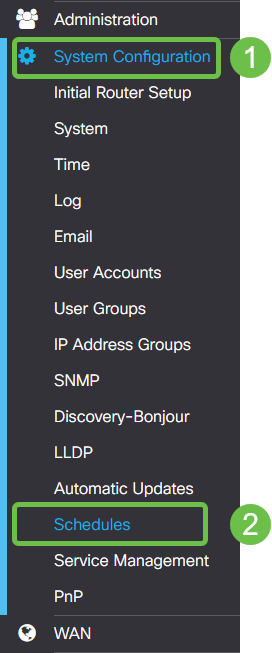
Etapa 2. A página Agendamentos inclui os padrões fornecidos pela Cisco que você pode usar ou criar sua própria agenda personalizada. Este guia revisará ambos os métodos, começando com a criação de um agendamento personalizado. Comece clicando no ícone mais.
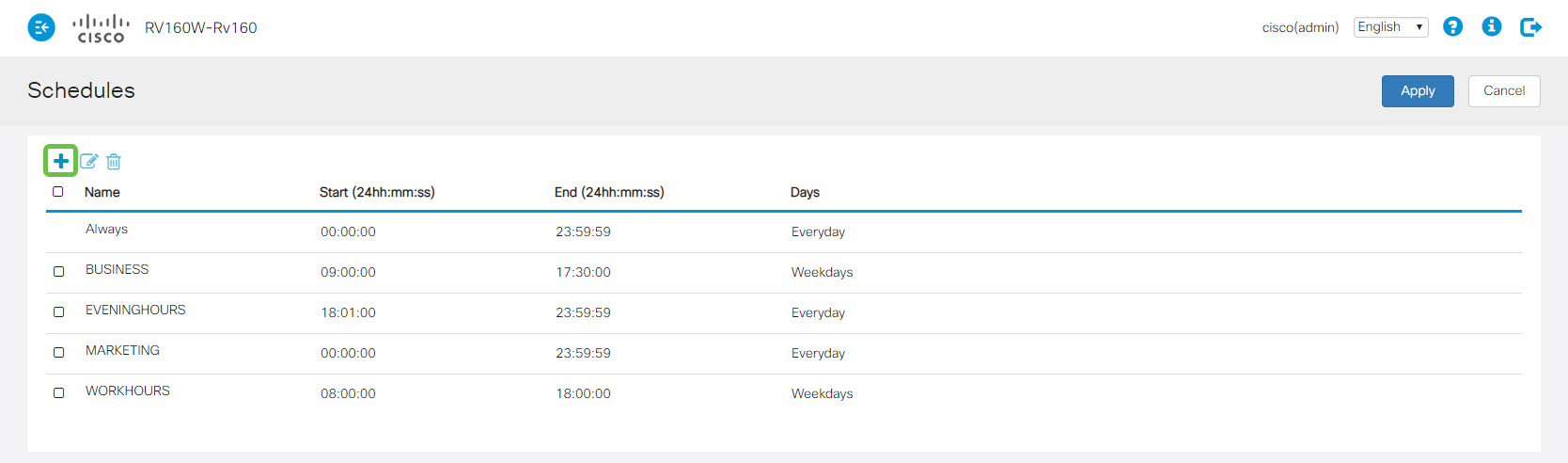
Note: As agendas utilizam o formato de 24 horas, contando das 00:00:00 (meia-noite).
Etapa 3. Digite o nome da sua agenda, torne-a descritiva para identificar posteriormente. Use os cronogramas fornecidos pela Cisco como exemplo.
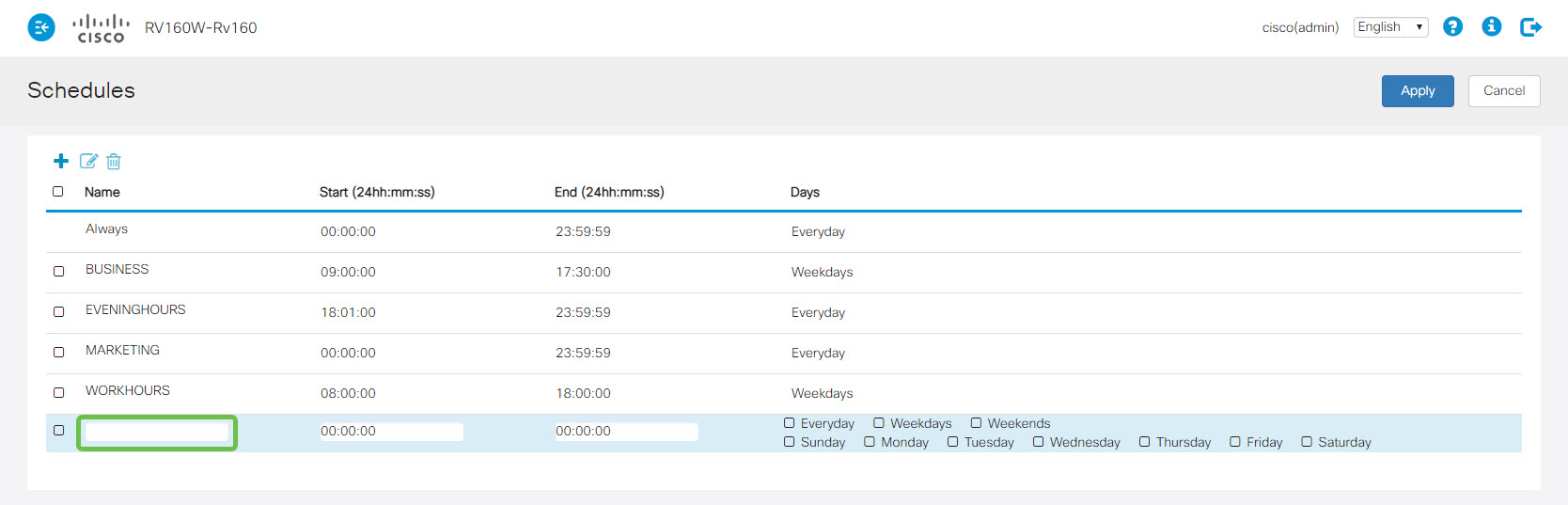
Note: Nós nomeamos nossa agenda SMBTest.
Etapa 4. Agora insira a hora em que você deseja que esta agenda comece. Lembre-se das diferentes ACLs que você já configurou, já que a finalidade delas informará as seleções pelo restante desta seção.
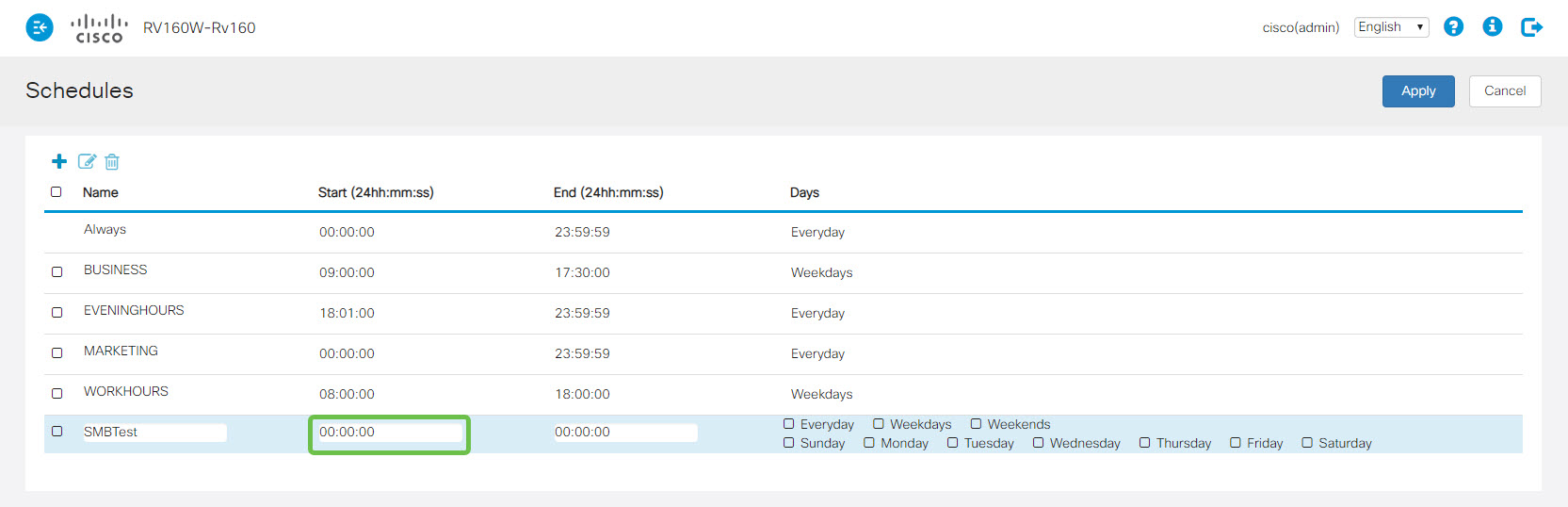
Etapa 5. Em seguida, insira a hora que você deseja que a agenda termine.
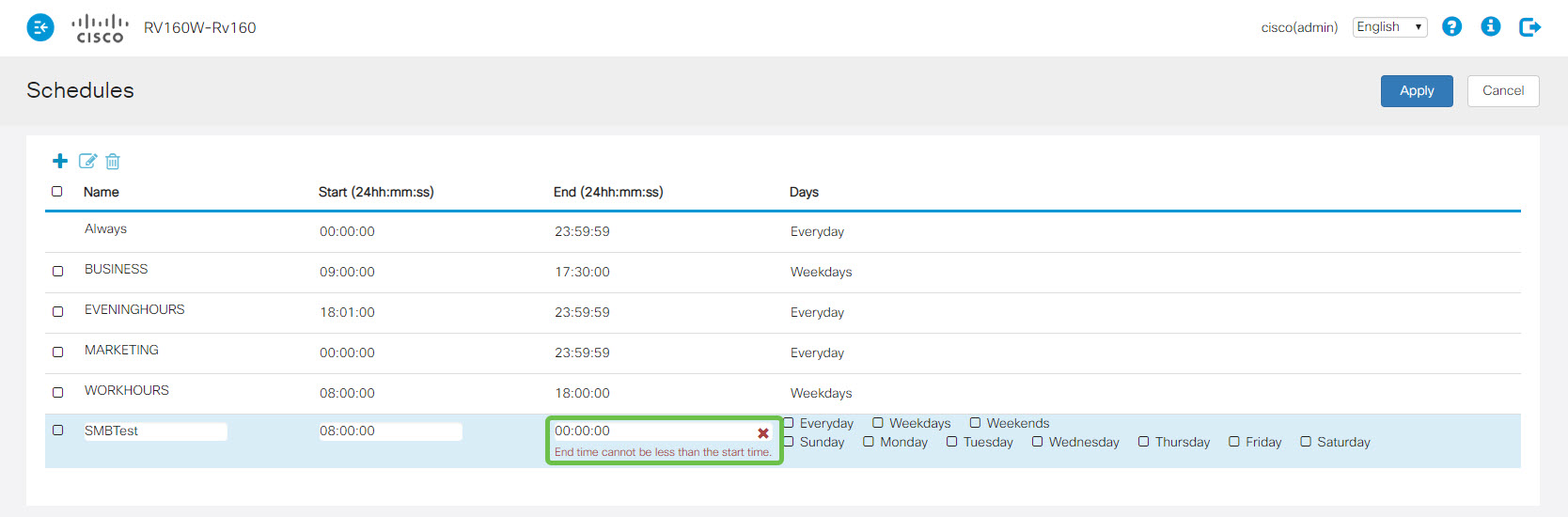
Etapa 6. Você pode selecionar quais dias aplicar a agenda, se você selecionar Todos os dias, Dias da semana ou Finais da semana, a página também selecionará os dias correspondentes.
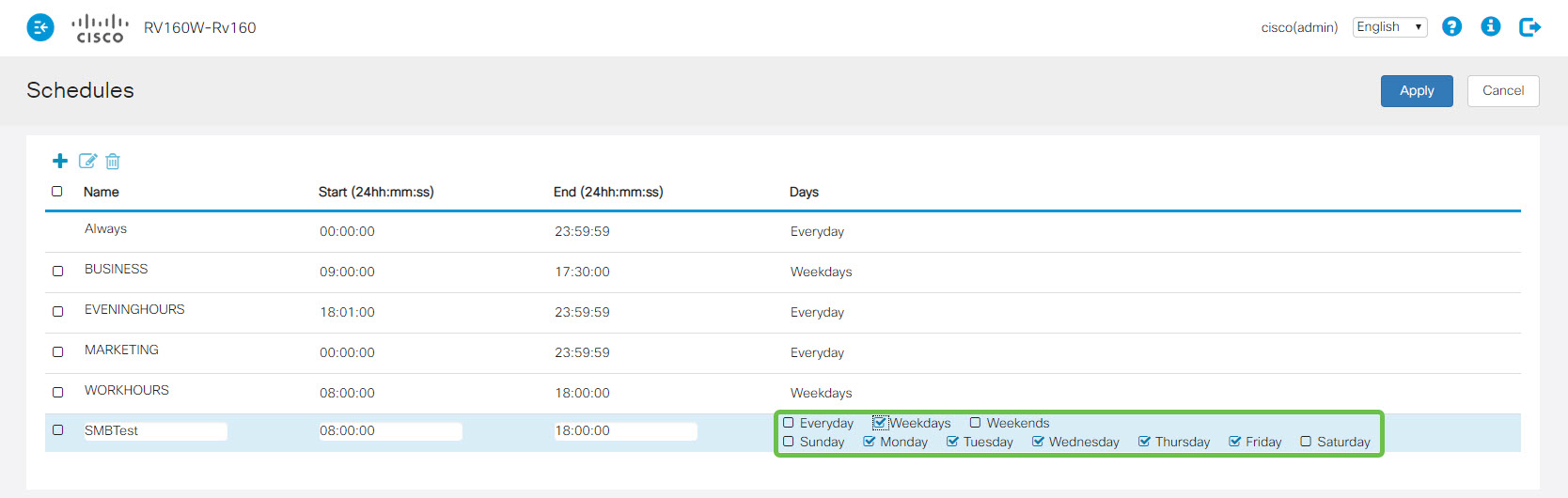
Configurando uma programação de ACL padrão
Se você já tiver concluído a seção acima, esta próxima seção será opcional. Ele analisa como editar uma agenda fornecida pela Cisco.
Etapa 1. Clique na caixa de seleção à esquerda da programação que você deseja editar.
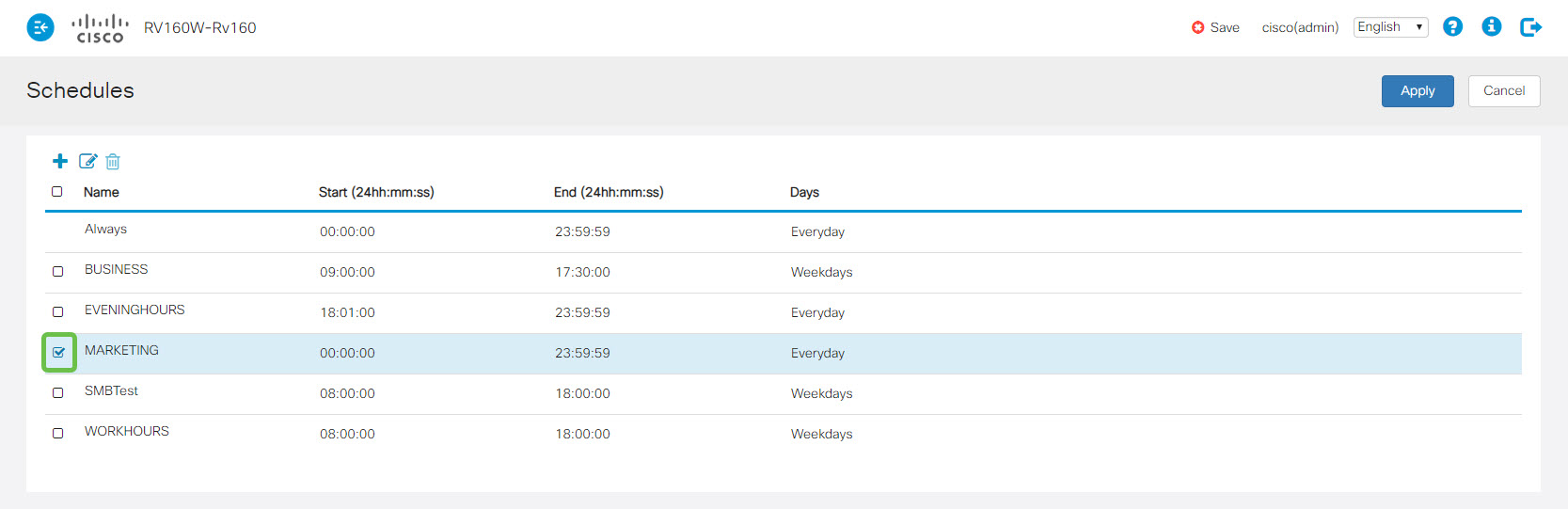
Etapa 2. Agora clique no ícone de edição.
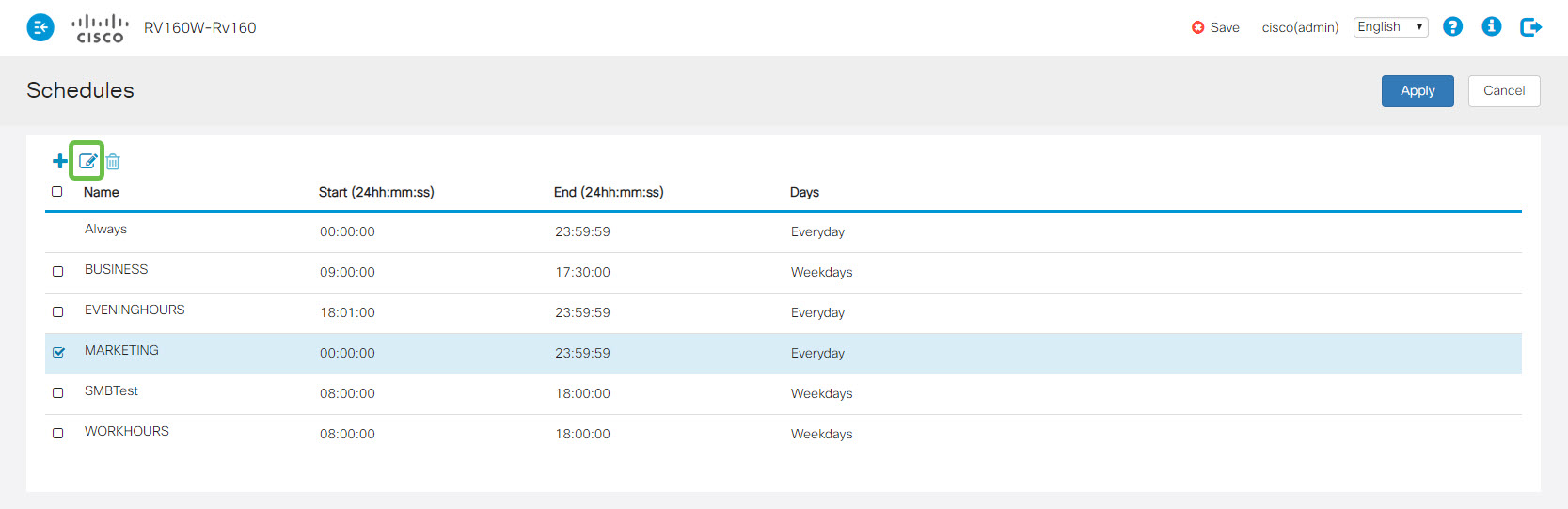
Etapa 3. Agora você pode editar os campos dos agendamentos fornecidos pela Cisco.
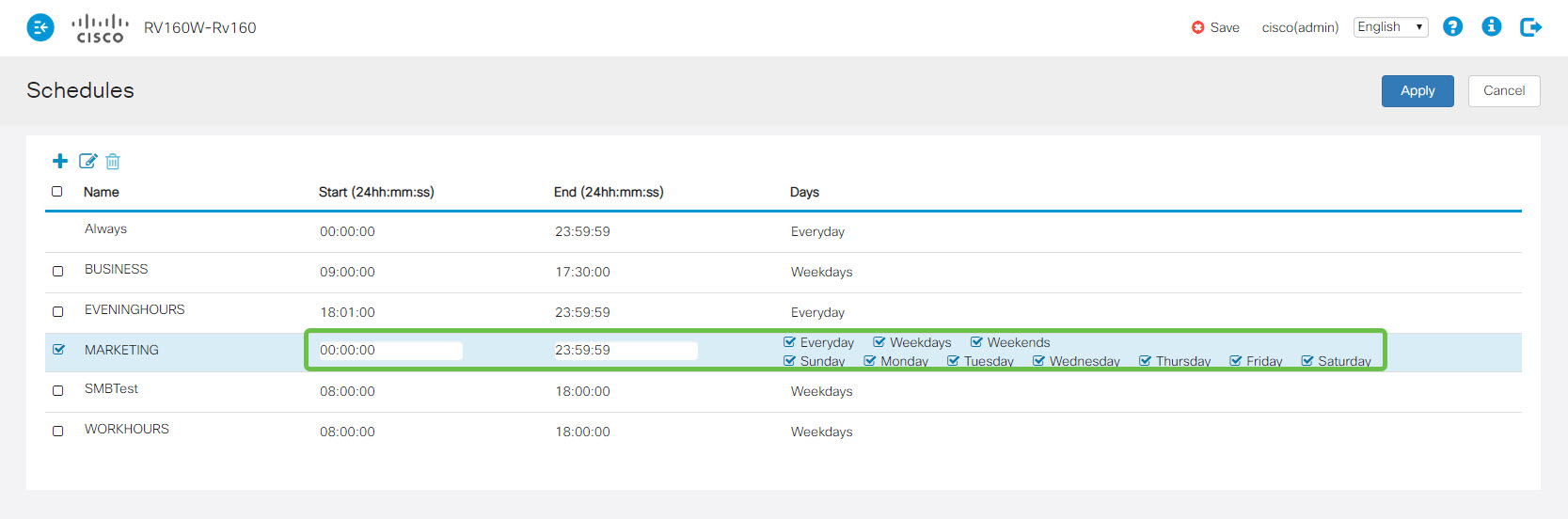
Etapa 4. Quando satisfeito com suas seleções, clique no botão Apply (Aplicar) no canto superior direito.
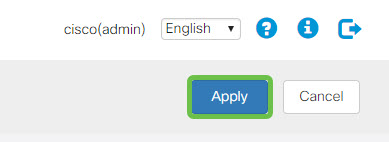
Aplicando sua programação a uma ACL
Etapa 1. Clique em Firewall > Access Rules.
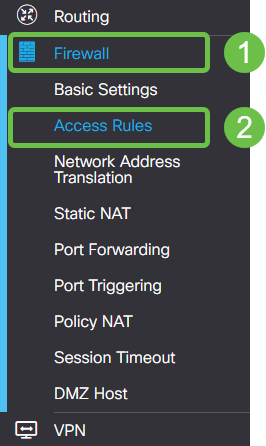
Etapa 2. Clique na caixa de seleção à esquerda do item Tabela de regras de acesso que deseja aplicar a agenda.
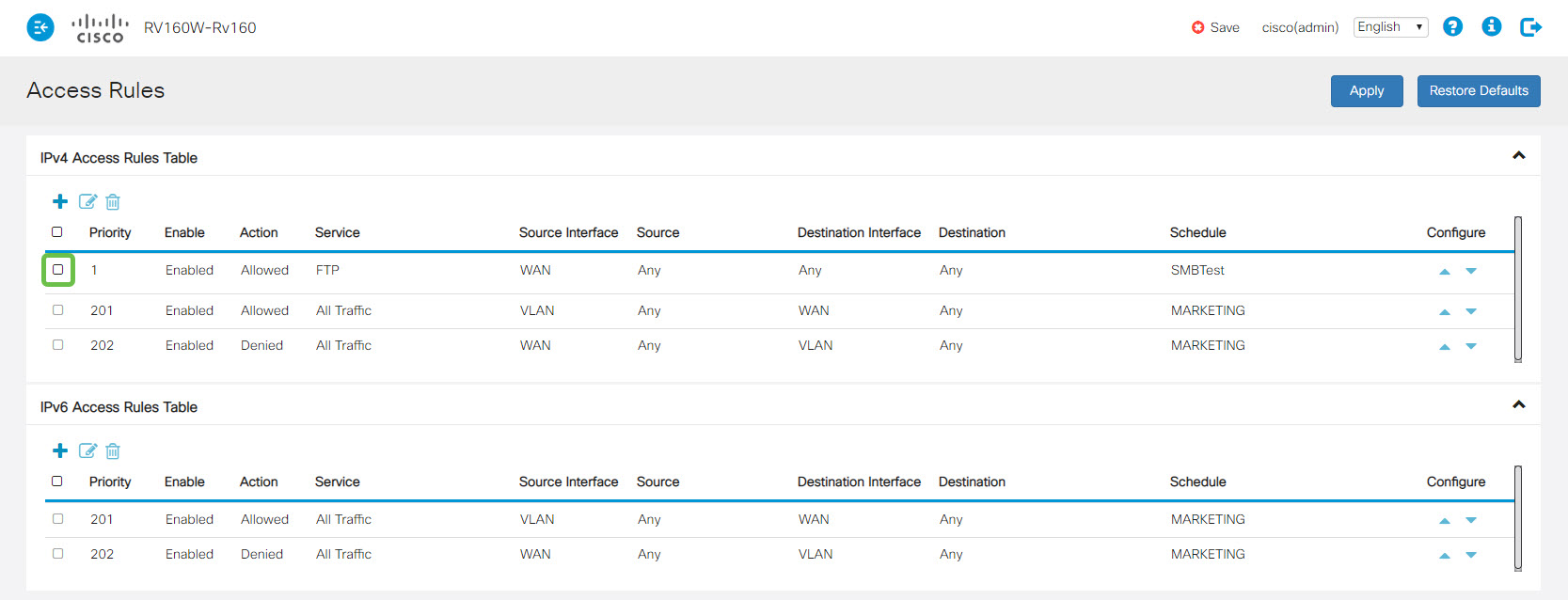
Note: Há duas tabelas, uma para IPV4 e outra para regras de acesso IPV6.
Etapa 3. Agora clique no ícone Editar, à direita do ícone de mais.
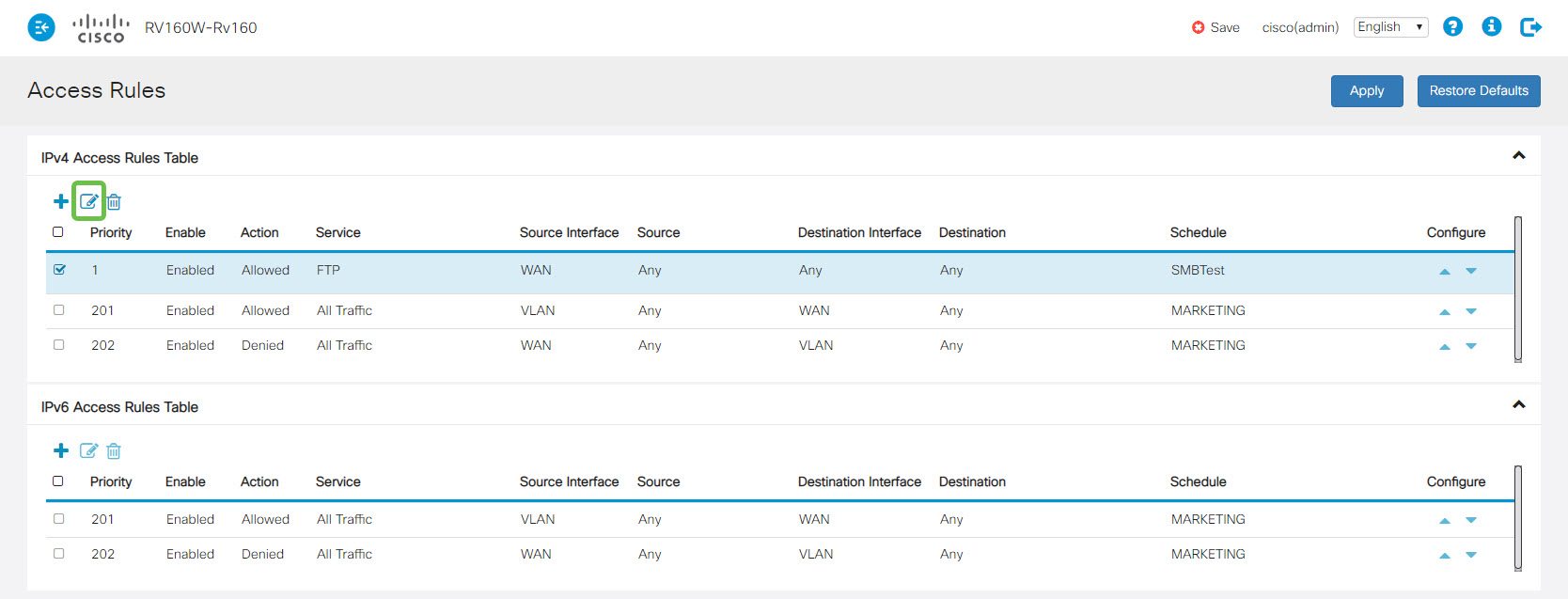
Etapa 4. Quando a página editar regras de acesso for carregada, clique no nome da programação.
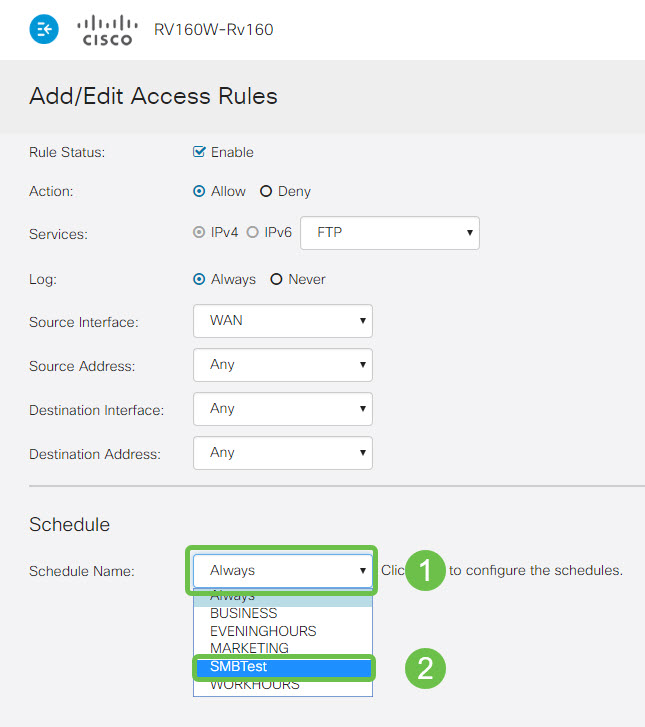
Etapa 5. Depois de selecionar sua agenda, clique no botão Apply no canto superior direito.
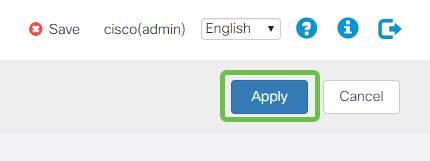
Etapa 6. Você pode verificar se a agenda está ativa marcando a coluna Agenda na página Regras de Acesso.
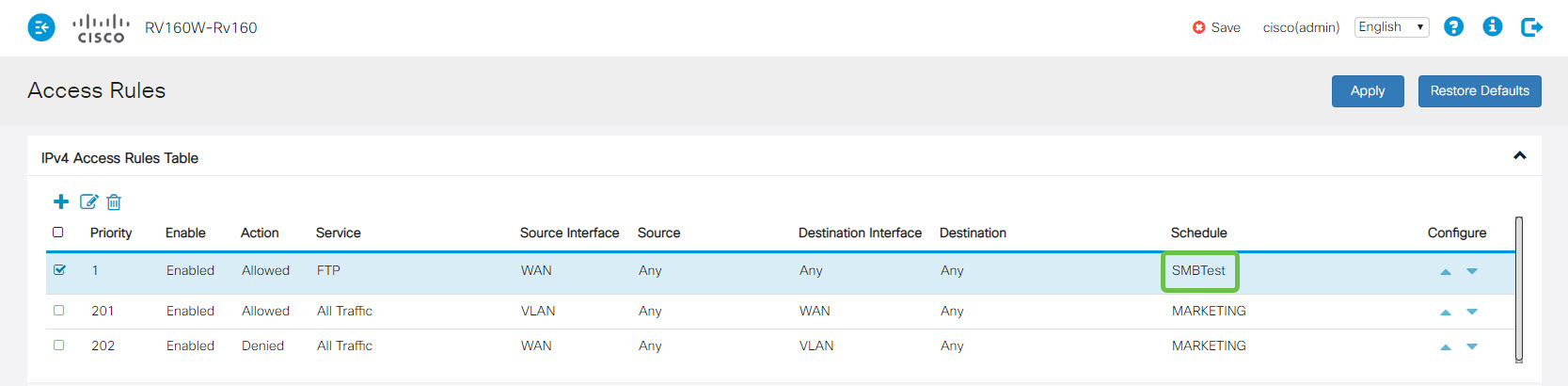
Passo 7. Para finalizar a configuração, clique no ícone Salvar piscando. Isso garantirá que essa configuração persista entre as reinicializações do dispositivo.
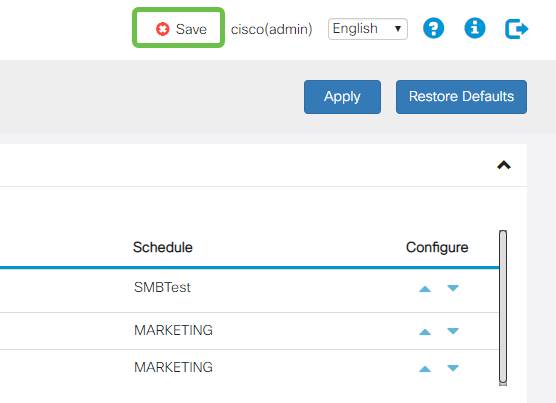
Conclusão
Você está configurado para aplicar agendas às ACLs à vontade. Se o dispositivo RV160x/RV260x for novo em sua rede, talvez você também esteja interessado nestes artigos:
 Feedback
Feedback